Windows Hello 如何设置PIN
发布时间:2022-12-18 03:24:36
在使用Windows 10工作时会碰到各种各样的问题,比如Windows Hello需要设置PIN。那么如何进行操作呢?下面小编与你分享具体步骤和方法。
Windows 10操作系统
01、启动Windows 10操作系统,如图所示。点击任务栏搜索框,开始使用Cortana(小娜)智能语音助理。
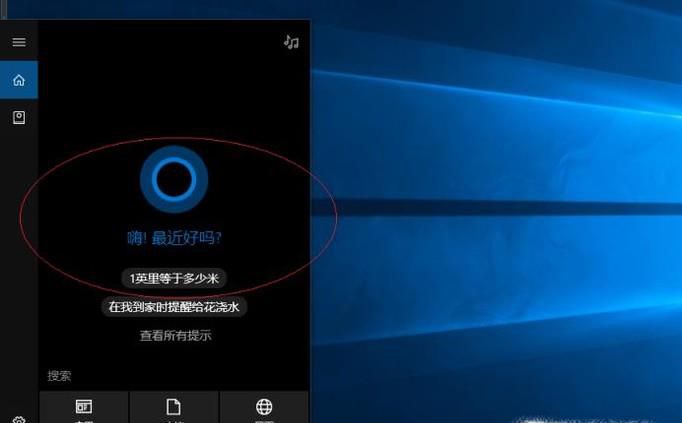
02、如图所示,搜索框输入"设置"。Cortana(小娜)显示搜索结果,点击"最佳匹配→设置"项。
03、唤出"Windows 设置"程序窗口,如图所示。点击"账户"图标,根据自己的喜好和需要对系统进行设置。
04、如图所示,唤出"账户"选项界面。默认显示登录账户信息,点击左侧"登录选项"图标。
05、唤出"登录选项"界面,如图所示。拖动右侧垂直滚动条,选择"Windows Hello"选项。
06、如图所示,点击"PIN→删除"按钮。如果正在使用Windows Hello,删除PIN将停止工作。
07、点击"更改"按钮更改PIN,如图所示。完成Windows Hello设置PIN的操作,本例到此希望对大家能有所帮助。